概要
さくらのクラウドのオブジェクトストレージをCyberduckから使う方法をまとめました。
MacユーザーでCyberduckを使っている人はぜひ参考にしてください。
WinSCPについてはこちらの記事を参考にしてください(私も参考にさせていただきました!)
注意事項
上記の通り公式ではサポートされておりません。自己責任で利用をお願いします。
設定手順
今日のゴールです。操作がわかる人はこちらを参考にしてください。
ブックマーク追加から設定してください。
コンパネ側の設定
Cyberduckの設定
- 上のプルダウンから[Amazon S3]を選択
- サーバにS3エンドポイントを入力(ポートはそのまま443)
- アクセスキーIDは、パーミッションで控えたもの
- シークレットアクセスキーも、パーミッションで控えたもの
- パスは作成したバケット名を入力
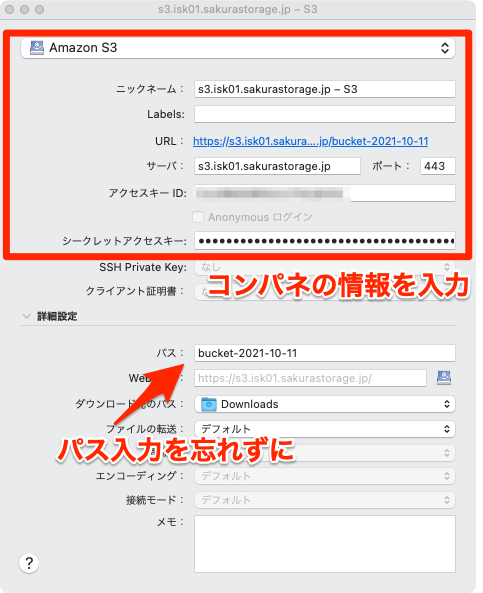 1. バケットに接続する
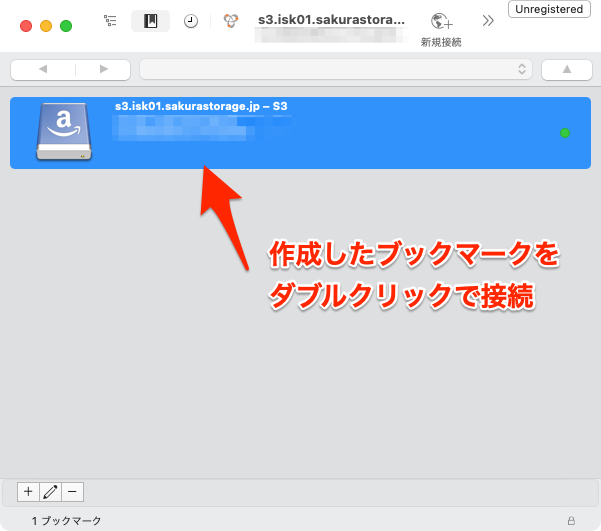
つまったところ
さくらのオブジェクトストレージを使うにはパスの設定が必要なのですが、[新規接続]からはこの設定ができないみたいです。
設定手順のように新規ブックマークから設定を行ってください。
まとめ
ターミナルで触るよりもツール使った方が簡単ですよねー。快適なオブジェクトストレージライフをお送りください!










